
Comment faire un Split Bot | – Les meilleures astuces pour son serveur
Discord est sans doute l'une des applications de chat les plus populaires à l'heure actuelle, tant pour les développeurs que pour les joueurs. Des millions de personnes ne jurent que par leur efficacité et leur fluidité, et le considèrent simplement comme un meilleur choix parmi la myriade d'applications de chat disponibles sur le marché. Il est également multi-plateforme et gratuit, ce qui n'est que deux choses qui ajoutent à l'appel.
Discord vous permet de créer des robots et de les intégrer à des serveurs. Cela vous permet d'automatiser les opérations et les interactions d'un groupe de discussion. Cela peut être particulièrement utile lorsque vous modérez un grand groupe ou un groupe d'étrangers.
Dans cet article, nous vous guiderons tout au long du processus de configuration d’un Bot in Discord. Commençons!
Sommaire
Comment faire un Split Bot |
- Ce que vous devez savoir avant de commencer
- Mise en place d'un projet local
- Créer une application Discord
- Saisissez un symbole pour utiliser l'API Discords
- Créer un serveur de test
- Ajoute notre remède à ce serveur de test
- Test de bot discord
- Mise en place du code bot
- conclusion
Ce que vous devez savoir avant de commencer:
Si vous craignez que cela ne soit compliqué et inaccessible, ne vous inquiétez pas. Si vous suivez les étapes à la lettre, cela ne sera pas aussi intimidant qu'il n'y paraît. Mais avant de commencer, voici quelques points que nous attendons de votre part à savoir / avoir à l'avance:
- Premièrement, vous devez évidemment posséder un compte Discord. Vous devez également disposer d'un client de bureau pour l'application installée sur votre ordinateur.
- Vous avez besoin d'un éditeur de texte pour le code (Sublime, Atom, etc.).
- Nous nous attendons à ce que vous ayez une connaissance de base de JavaScript (ou Node JS) et de l’utilisation de la ligne de commande (sous Windows) ou du terminal (sous Apple / Linux).
- Node JS (version 8.0.0 ou ultérieure) doit être installé sur votre ordinateur. Pour vérifier si Node JS est installé ou quelle version vous avez, ouvrez le terminal ou la ligne de commande (Windows) sur votre ordinateur, tapez "node-v" et appuyez sur Entrée. Si rien ne s'affiche, installez Node JS.
Pour créer un bot partagé, procédez comme suit:
Nous allons d'abord vous guider à travers les étapes sur la façon de créer un désaccord. Vous allez:
- Commencez par mettre en place un projet local.
- Deuxièmement, créez une application Discord.
- Troisièmement, prenez un symbole pour utiliser l'API Discords.
- Quatrièmement, créer un serveur de test.
- Cinquièmement, ajoutez le remède à ce serveur de test.
- Enfin, testez le bot.
Après avoir suivi ces étapes et créé un bot Discord, nous examinerons certaines des choses que vous pouvez faire à ce sujet. Celles-ci incluent des tâches que vous pouvez maintenant automatiser pour gérer passivement un groupe de discussion.
Commençons par configurer Bot:
Mise en place d'un projet local
Avant de faire quoi que ce soit, vous devez d'abord configurer un projet local sur votre ordinateur. Pour ce faire, ouvrez Command / Terminal et tapez ce qui suit:
- mkdir mon-bot
- cd my-bot
- npm init –y
- npm install discord.js
Le premier code crée un répertoire local nommé "nouveau-bot». Le deuxième code vous emmène dans ce répertoire. Dans le répertoire, le troisième code génère un minimum package.json fichier. La dernière ligne importe le wrapper JS discord.js dans notre projet. Cela nous permet d’interagir avec l’API Discord.
Maintenant, dans votre répertoire, vous créez un nouveau fichier appelé index.js. Cliquez sur ce lien et copiez-collez le code suivant.

Le code ci-dessus est un exemple de code fourni par les développeurs de discord.js, extrait de leur site Web. Il initialise d'abord la bibliothèque discord.js en appelant Client (). Deuxièmement, le code nous permet d’écouter des événements tels que prêt ou message, et la fonctionnalité de rappel nous permet de définir comment nous voulons répondre à ces événements. enfin La fonction login à la fin nous permet d’établir une connexion réseau entre le code et Discord. Mais pour accéder à l'API Discord, nous aurons besoin d'un symbole. Nous en aborderons un dans les prochaines étapes.
Créer une application Discord
Maintenant, vous devez créer une "application" sur Discord pour que votre bot fonctionne. Cela nécessite un peu, mais ce n'est pas si compliqué. L'objectif ici est d'obtenir un "jeton d'autorisation" pour le bot, afin que Discord reconnaisse votre code et le place sur les serveurs.
Tout d’abord, rendez-vous sur discordapp.com/developers/applications/me. Votre compte doit être connecté, vous accédez donc directement à la liste des applications du compte.
Rendez-vous sur Page de développeur de Discord et cliquez Créer une application.

remplir NOM et choisissez un avatar si vous voulez. Dans mon cas, j'ai choisi de le nommer Tommy le Bot et pour le faire ressembler à Wall-E. Puis cliquez sur Enregistrer les modifications. Vous devriez voir un message de retour qui dit "Toutes vos modifications ont été soigneusement enregistrées."
Cliquez sur le panneau de gauche fin, puis cliquez sur AJOUTER.

Une popup devrait apparaître, cliquez sur Oui c'est le cas!. Selon le nom de votre application, un message d'erreur vous indiquant que "Trop d'utilisateurs ont ce nom d'utilisateur, essayez-en un autre.". Si tel est le cas, choisissez un nom différent pour votre application. (Je suis désolé si l'un de vos noms de fantaisie ont été pris ????)
Après cela, vous devriez voir un message de réussite qui vous dit "Une amende sauvage a émergé!".
Saisissez un symbole pour utiliser l'API Discords
enfin La fonction login à la fin nous permet d’établir une connexion réseau entre le code et Discord. Mais pour accéder à l'API Discord, nous aurons besoin d'un symbole. Nous en aborderons un dans les prochaines étapes.

sous TOKEN, cliquez UP et collez-le dans index.js en tant que paramètre de la méthode de connexion. Voilà! Vous êtes maintenant l'heureux propriétaire d'un jeton de bot Discord.
Lorsque vous avez saisi votre jeton, vous avez peut-être remarqué que Discord le masquait par défaut. Ils l'ont fait parce que ce sont des données sensibles. Vous pouvez réellement faire ce que vous voulez avec ce symbole. Donc, si quelqu'un le vole, de mauvaises choses peuvent arriver. En conséquence, nous devons masquer le symbole du code source au cas où, par exemple, vous le pousseriez sur GitHub.
Pour masquer des données, nous utilisons ce que nous appelons des variables environnementales. Fondamentalement, nous mettons ce que nous voulons masquer ou configurer des variables dans un fichier nommé .env. Ce fichier devrait jamais être poussé vers un référentiel public s'il contient des données sensibles. Créez un nouveau fichier nommé .env et collez ce qui suit:
BOT_TOKEN = YOUR_TOKEN_HERE
Bien sûr, ne littéralement coller YOUR_TOKEN_HERE. Collez votre propre symbole.
L'étape suivante consiste à charger cette variable dans notre application. Vous avez en fait ajouté un fichier .env, cela ne veut rien dire pour Node quand il exécutera le fichier index.js. Pour cela, nous voulons ajouter un paquet appelé dotenv. Comme le disent les documents, dotenv est un module qui charge les variables d'environnement d'un fichier .env à process.env:
- Exécutez npm install dotenv
- En haut de votre fichier index.js, ajoutez cette ligne:
requis ('dotenv'). config ()
- Remplacez votre jeton par process.BOT_TOKEN:
client.login (process.env.BOT_TOKEN) Retournez sur votre serveur et assurez-vous que votre bot est toujours en ligne. Alternativement, vous pouvez également vérifier votre terminal et vérifier que vous n'avez reçu aucune erreur.
Créer un serveur de test
Nous allons maintenant réparer un serveur, mais pour cela, nous avons besoin d'au moins un serveur. Si vous n'avez pas encore créé de serveur, procédez comme suit (je vous recommande de créer un serveur de test):
Après s'être connecté discorde, Cliquez + icône sur votre liste de serveurs:
Une popup devrait apparaître. Cliquez sur Créer un serveur.

Remplir NOM DU SERVEUR et sélectionnez RÉGION DE SERVEUR en fonction de l'endroit où vous vous trouvez (le plus proche, le meilleur).
Grand. Nous sommes maintenant prêts à ajouter notre bot à notre serveur:
Ajoute notre remède à ce serveur de test
Revenez sur le portail de développeur et cliquez sur OAuth2 dans le panneau de gauche. sous LUNETTES, choisir fin. Enfin, cliquez sur copier.

Ouvrez un nouvel onglet et collez l'URL que vous venez de copier. Sélectionnez votre serveur et cliquez sur autoriser.
Votre bot a été ajouté! Allez dans l'application Discord et recherchez votre bot dans la liste des utilisateurs.
Notre bot est sur notre serveur, mais il n'est pas déconnecté. Alors rendons-le vivant. À des fins de développement, nous ajouterons nodemon. Cela nous permettra de charger notre code dès qu'il changera:
npm installer nodemon –save-dev
Ensuite, nous ajouterons quelques scripts à notre package.json pour nous faciliter la vie. L'un s'appellera start et l'autre dev. Collez les éléments suivants dans le fichier package.json:
"Nom": "mon-bot",
"Version": "1.0.0",
"Main": "index.js",
"Script":
"Démarrer": "node index.js",
"Dev": "nodemon index.js"
"Addictions":
"Discord.js": "^ 11.4.2"
"Addiction Addiction":
"Nodemon": "^ 1.18.9"
https://pastebin.com/ZLhfjGSH
Mesdames et Messieurs, c'est le moment que vous attendiez. Votre bot sera mis en ligne! Exécutez cette commande:
npm run dev
Si tout se passe bien, vous devriez voir ceci dans votre terminal:
Retournez sur le serveur de test Discord. Vous devriez bien paraître en ligne. envoyer ping en général canal, votre bot répondra Pong!. Fantastique!
Test de bot discord
Maintenant que vous avez tout configuré, il est temps de tester et de distribuer votre amende.
La note de bienvenue
Pour le moment, tout ce que nous avons est une bonne réponse avec "Pong!" Si quelqu'un dit "Ping". Donnons à notre bot un peu plus de caractère. Peut-être voulons-nous qu'il envoie une sorte de politique de message de bienvenue dès que quelqu'un de nouveau rejoint notre serveur. Pour ce faire, ajoutez le code suivant:
client.on ('guildMemberAdd', membre =>
member.send ("Bienvenue, mon ami! Amuse-toi et respecte les consignes de la communauté. Les spams, la pornographie, la traîne ou l'intimidation ne seront pas tolérés.")
)
Ce code consiste essentiellement à lui donner un événement spécial appelé guildMemberAdd dès que quelqu'un rejoint le serveur. Le nouveau membre passe ensuite sous forme d'argument et, à l'aide de la méthode d'envoi, envoie le message de bienvenue et les instructions du serveur sous forme de message direct entre le bot et l'utilisateur.
Vous voudrez peut-être tester cette fonctionnalité après avoir ajouté le code. Pour ce faire, invitez une personne sur le serveur et voyez si elle reçoit le message. Cliquez sur le nom du serveur et sélectionnez "Inviter des personnes". Maintenant, copiez le lien d'invitation et envoyez-le à quelqu'un que vous connaissez. Demandez-leur s'ils reçoivent un message de bienvenue direct de votre bot.
Kicking les utilisateurs
Qu'on aime ou qu'on déteste, l'un des aspects les plus drôles d'une conversation de groupe est la possibilité de chasser les utilisateurs. Toutefois, en tant que modérateur / administrateur du serveur, vous ne pouvez pas gérer toutes les demandes. C'est là que le bot commence à devenir utile. Dans cette section, nous allons travailler correctement pour donner un coup de pied aux utilisateurs lorsque vous y êtes invité. Pour cela, nous avons défini une commande appelée "% kick @ user“Cela va demander au bot de lancer pour lancer l'utilisateur marqué.
Pour cela, ajoutez le code suivant:
client.on ("alert", alert =>
if (message.content.startsWith ('% kick'))
membre const = message.mentions.members.first ()
si (! membre)
returnmessage.reply (
`Voulez-vous virer quelqu'un? Vous devez mentionner leur nom
)
si (! membre.kickable)
returnmessage.reply (`Cet utilisateur ne peut pas être expulsé!`)
membre de retour
.sparke ()
.then (() => message.reply (`$ member.user.tag a été expulsé du groupe.`)))
.catch (error => message.reply (`Une erreur est survenue. & # 39;))
)
En gros, ce code traite tous les messages commençant par % Coup de pied. Il vérifie ensuite le nom d'utilisateur qui suit la commande% kick.
S'il n'y a pas de nom d'utilisateur, le message suivant est envoyé: «Voulez-vous expulser quelqu'un? Vous devez mentionner leur nom. "
Si l'utilisateur associé à la commande% kick ne peut pas être kické (il peut s'agir de l'administrateur du serveur ou du bot lui-même), le bot envoie un message disant: "Cet utilisateur ne peut pas être kické!".
Si tout va bien, le bot implémente Sortie () méthode pour expulser le membre marqué de la conversation. Il leur enverra un message déclarant le coup de pied réussi. S'il rencontre une erreur à la place, il enverra un message d'erreur.
Cependant, il est possible que votre bot ne puisse pas encore expulser les utilisateurs. Ce code ne fonctionne que si votre bot a la permission de donner un coup de pied aux utilisateurs. Dans la section suivante, nous donnerons à notre cure des privilèges spéciaux.
Donner les autorisations de Bot
Jusqu'à présent, nous avons mis en place un patch de fonctionnalité sur Discord. Mais cette amende n'a toujours pas la permission nécessaire pour faire beaucoup de choses, comme donner un coup de pied à quelqu'un. Pour autoriser notre guérison, nous devons d'abord créer un rôle de guérison. Nous pouvons ensuite attribuer ce rôle de bot au bot que nous avons créé.
- Recherchez le nom du disque sur Discord et cliquez dessus. Puis sélectionnez Paramètres du serveur et Rôles.

- Cliquez sur le bouton "+". Donnez un nom au rôle, par exemple "donner un coup de pied".
- Dans la liste des autorisations, sélectionnez l'autorisation à laquelle vous souhaitez accorder le traitement. Pour cet exemple, recherchez et activez l'autorisation pour 'King Members'.
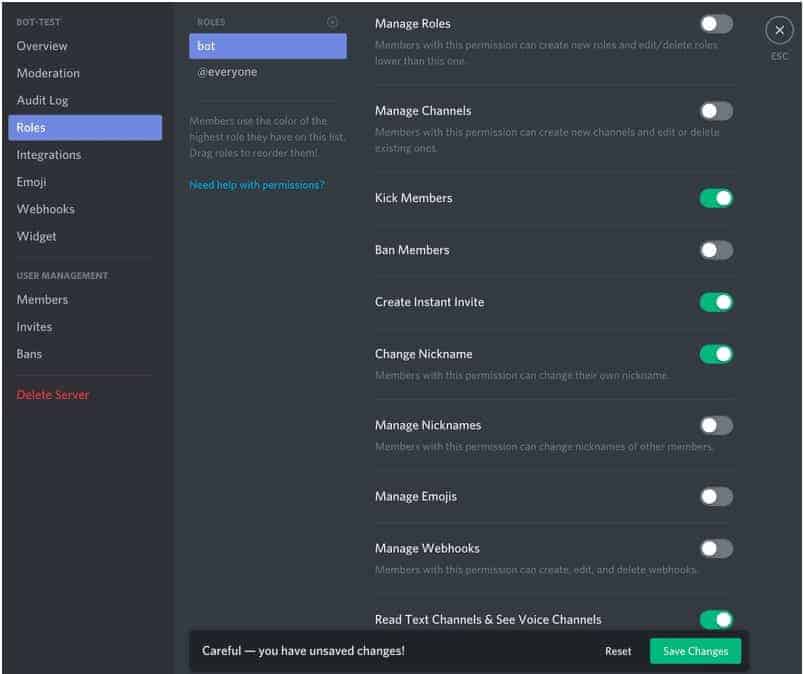
- Maintenant sur membres Dans le menu de gauche, trouvez votre traitement et cliquez sur "+". bouton à côté. Ajoutez maintenant le rôle de bot ('kicker').
Vous pouvez répéter ce processus pour tous les types d'autorisations que vous souhaitez accorder à votre cure. Pour le moment, vous pouvez revenir au groupe Discord et essayer de renvoyer les utilisateurs pour voir si le bot fait son travail.
Optimisation du code bot
Jusqu'à présent, nous avons un traitement très minime. Il n'y a que trois événements associés. ils prêt événement pour quand le bateau est prêt, guildMemberAdd événement pour quand quelqu'un de nouveau rejoint le serveur et messageévénement pour quand un message est envoyé au serveur. Mais vous voudrez peut-être ajouter plus d’événements et quand nous le faisons, beaucoup de gens ne veulent pas que tout notre code soit identique. index.js fichier. Donc, dans cette section, nous allons essayer d’optimiser le code du bot.
Pour cela, nous allons créer deux dossiers. L'un d'eux s'appellera Events et contiendra trois fichiers, ready.js, message.js et guildMemberAdd.js. Le second dossier s'appellera Commandes et contiendra les fichiers .js pour toutes les commandes du bot. Actuellement, il comprendra un fichier kick.js pour gérer la commande kick.
index.js
- Comme nous allons travailler avec des fichiers, nous devons importer le module fs dans notre fichier index.js. Ouvrez index.js et ajoutez le code suivant en haut:
const fs = require ('fs')
- Maintenant, nous devons nous assurer que nous pouvons lire tous les fichiers du dossier des événements. Nous utilisons deux arguments de rappel se tromper et fichiers. De plus, au sein de ces fonctions de rappel, chaque gestionnaire d'événements sera requis à l'aide des noms de fichiers. Maintenant, ce code doit écouter ces événements et ajouter le gestionnaire d’événements correspondant.
Pour faire tout cela, ajoutez le code suivant juste en dessous client const = new Discord.Client ()dans index.js.
fs.readdir ('./ events /', (erreurs, fichiers) =>
files.forEach (file =>
consteventHandler = require (`./events / $ fichier`)
consteventName = file.split ('.')[0]
client.on (eventName, arg => eventHandler (client, arg))
)
)
Vous devez maintenant mettre à jour les trois fichiers de gestionnaire d’événements avec leurs fonctionnalités et les rendre exportables.
ready.js
Ajoutez le code suivant au fichier Ready.js:
module.exports = client =>
console.log (`Connecté en tant que $ client.user.tag!`)
guildMemberAdd.js
Ajoutez le code suivant au fichier Ready.js:
module.exports = (client, membre) =>
member.send (
`Bienvenue ami! Amusez-vous et suivez les directives de la communauté. Le spam, la pornographie, la traîne ou l'intimidation ne seront pas tolérés. `
)
message.js
Nous n’ajoutons pas tout le code à message.js immédiatement. Le but même de la refactorisation du code du bot était de s’assurer que le code était facile à comprendre et à maintenir. Mais l'essentiel de la commande bot est encapsulé dans le fichier message.js. Cela ne fera que continuer à augmenter à mesure que nous introduirons de nouvelles commandes telles que des interdictions.
C'est pourquoi nous créons un nouveau dossier appelé 'commandes». Créez un fichier appelé & # 39; kick.js & # 39; dans le répertoire des commandes de kick que nous avons mis en place jusqu’à présent.
Maintenant, melding.js ajoute le code suivant:
const kick = require ('../ orders / kick')
module.exports = (client, message) =>
if (message.content.startsWith ('! kick'))
retour de coup de pied (message)
Commandes / kick.js
Dans le dossier de commandes, vous avez créé un fichier appelé kick.js. Ajoutez-y le code suivant:
module.exports = message =>
membre const = message.mentions.members.first ()
si (! membre)
returnmessage.reply (`Voulez-vous virer quelqu'un? Vous devez mentionner son nom. & # 39;
si (! membre.kickable)
returnmessage.reply (`Cet utilisateur ne peut pas être expulsé!`)
membre de retour
.sparke ()
.then (() => message.reply (`$ member.user.tag a été expulsé du groupe.`)))
.catch (error => message.reply (`Une erreur est survenue. & # 39;))
Mise en place du code bot
Vous avez maintenant créé un bot Discord. Félicitations! Mais c’est techniquement une étape finale nécessaire pour donner vie à Bot.
Bot est actuellement en cours d'exécution sur votre propre ordinateur. Et bien qu’il n’y ait rien de mal à cela, vous pourriez ne pas aimer l’idée de devoir laisser votre ordinateur tout le temps juste pour donner une vie à votre cure. Bien que cela soit complètement facultatif, vous voudrez peut-être vous procurer un serveur et y distribuer votre bot. D'une certaine manière, vous voulez donner votre propre vie.
conclusion
Ceci conclut notre tutoriel sur la création d’une amende fractionnée. Nous avons discuté de l’ensemble du processus, de la création d’un bot à sa distribution sur un serveur. Nous avons également parlé de la façon d'optimiser votre code bot. J'espère que vous avez trouvé cet article utile.


Commentaires
Laisser un commentaire